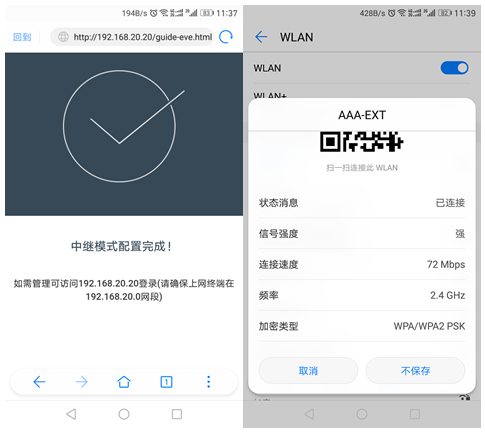1: 启动配置向导
将E300插入电源,等待启动后,使用无线设备(如手机、笔记本电脑或iPad,本示例以手机为例)搜索E300的默认WiFi,通常以FYX开头,连接后,手机上会自动弹出配置向导界面,选择中继模式,如下图所示:
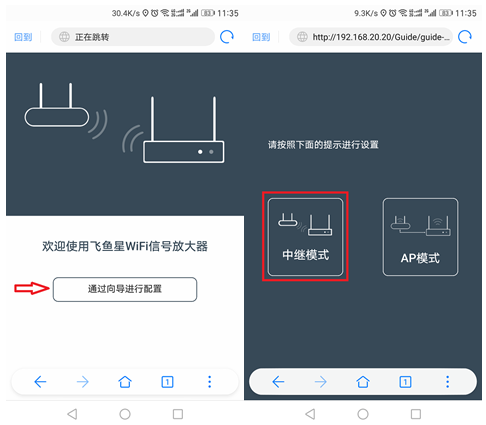
若手机成功连接到E300的默认WiFi但未自动弹出配置向导,您可以在浏览器中输入192.168.20.20,这将打开配置向导页面。
注:本示例以无线配置演示,您也可以通过有线连接E300的LAN口,访问192.168.20.20进行配置(同理)。
2: 选择被中继的WiFi
选择要中继的WiFi(即原有的WiFi,注意原WiFi名称和密码不能包含特殊字符,以免中继失败),本例中以“AAA”为例,然后输入被中继WiFi的密码,点击下一步,如下图所示:
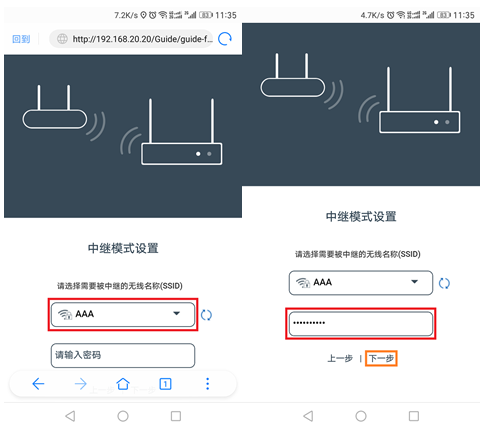
3: 设置中继后的WiFi名称和密码
选择中继后的WiFi名称和密码,勾选表示中继后的WiFi名称和密码与原来的保持一致(如左下图所示);如果不勾选,可为中继后的WiFi设定新名称和密码,本例中设为AAA-EXT:
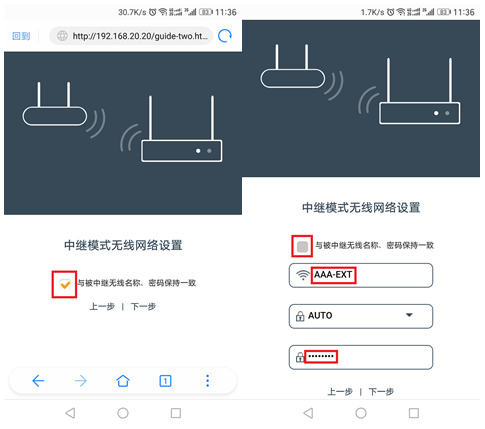
4: 设置管理员密码
在中继模式下设置管理员密码。您可以选择与WiFi密码相同,也可设置为不同。无论哪种选择,都需点击保存,如下图所示:
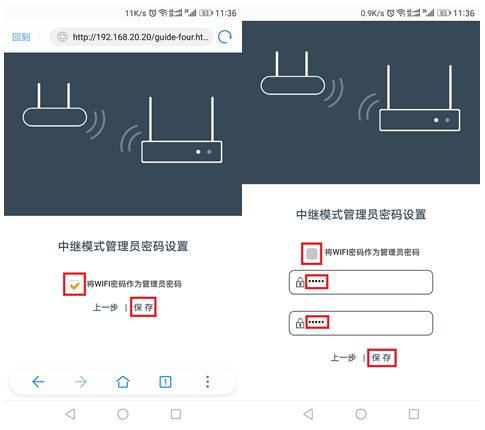
5: 重启完成配置
配置完成后,需要重启E300使设置生效,重启过程中会有进度条显示进度,如下图所示:
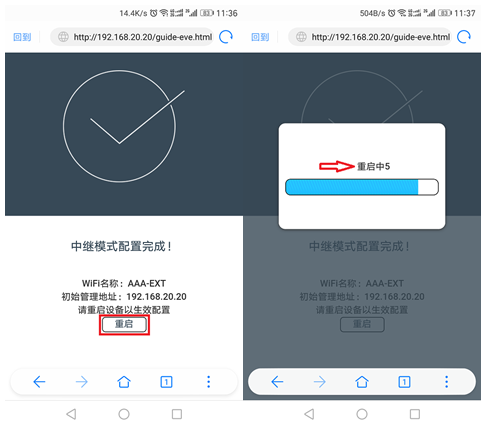
重启完成后,手机会出现如左下图所示的画面,表明中继模式已配置并重启完毕。此时,只需将E300安装到合适的电源插座上,它就会开始中继工作模式(智能指示灯可协助选择最佳安装位置,具体操作请参照说明书)。
我们尝试连接中继后的WiFi AAA-EXT,可以看到如下右图所示的WiFi状态信息。
温馨提示:在该模式下,VF-E300的LAN口还可连接有线设备哦